Stadia, un servizio di cloud gaming che trasmette giochi in streaming a browser Web e app dedicate, ha aperto le sue porte al grande pubblico ad aprile dopo un lancio limitato alla fine del 2019. Mentre i giocatori PC e Android potevano trasmettere in streaming i loro preferiti su dispositivi compatibili, i possessori di iPhone e iPad erano esclusi dal cool club di Stadia. Per fortuna, ora le cose sono cambiate.
Contenuti
- Una nota su Stadia
- Associazione di un controller Bluetooth
- Gioca su Stadia in Safari o Chrome
Nel mese di dicembre, Google ha introdotto un'applicazione Web progressiva per Safari. Non richiede il download di nulla dall'App Store ma si affida piuttosto a HTML, Javascript e così via per fornire un'"app" all'interno di un ambiente browser. In sostanza, aggira le restrizioni di Apple sui giochiservizi di streaming.
Video consigliati
Ma non lasciarti ingannare dall'aspetto PWA: Stadia funziona e funziona come un'app nativa e supporta persino i controller Bluetooth. Anche le prestazioni sono estremamente solide per essere una funzionalità "sperimentale", sebbene la qualità dello streaming dipenda dalla tua connessione Internet.
Imparentato
- I migliori giochi di ruolo per iPhone e iPad del 2023: i nostri 16 giochi preferiti
- I migliori giochi per iPhone nel 2023: 31 giochi a cui devi giocare adesso
- Google Stadia ha iniziato a emettere rimborsi: ecco cosa cercare
In questa guida ti mostreremo come giocare
Vedi altro
- I migliori giochi di Google Stadia
- Google Stadia contro Nvidia GeForce Ora
- Cos'è il cloud gaming?
Una nota su Stadia
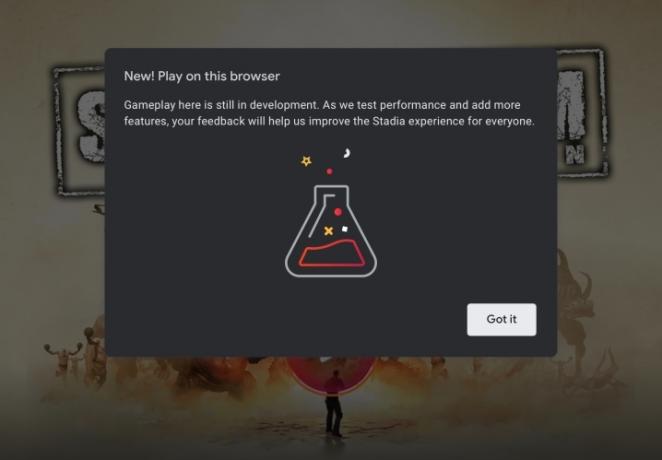
Se non hai familiarità con il servizio, Google offre due piani: gratuito e a pagamento.
La creazione di un account Stadia è gratuita, ma generalmente è necessario acquistare i giochi. Le eccezioni sono le demo e due giochi a cui chiunque abbia un account Stadia può giocare gratuitamente: Destino 2 E Super Bomberman R in linea, l'ultimo dei quali è un'esclusiva Stadia. Stadia offre anche prove della durata di un fine settimana.
Inoltre, qualsiasi gioco acquistato viene trasmesso in streaming a 1080p. La formazione è piuttosto ridotta al momento, ma troverai giochi recenti come Cyberpunk 2077, Baldur's Gate 3, Destino eterno, Watch Dogs: Legione, e così via.
Nel frattempo, Stadia Pro costa $ 10 al mese. Con questo piano, Google aggiorna la qualità dello streaming a 4K per tutti i giochi. L'abbonamento include anche una libreria di giochi "gratuiti" che puoi aggiungere e giocare ogni mese, ma che non saranno più disponibili una volta annullato l'abbonamento.
Quando crei un nuovo account, puoi richiedere un mese gratuito di Stadia Pro per vedere cosa ha da offrire l'abbonamento. Questa prova include una raccolta di oltre 30 giochi.
Associazione di un controller Bluetooth
Puoi giocare su Stadia sul tuo iPhone o iPad utilizzando un controller Xbox, DualShock 4, Stadia o MFi compatibile tramite Bluetooth. Sebbene Google fornisca un'app autonoma per associare il controller, è più semplice utilizzare semplicemente l'app Impostazioni iOS o iPadOS. Le versioni cablate non funzionano al momento.
Nota: Apple sta attualmente collaborando con Microsoft per aggiungere il supporto per Xbox Serie X controller in un aggiornamento futuro.
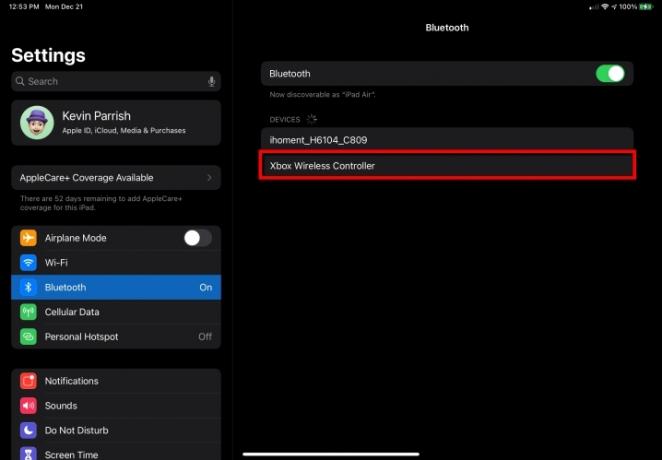
Passo 1: Accendi il tuo controller Xbox, DualShock 4, Stadia o MFi compatibile.
Passo 2: Metti il controller in modalità di accoppiamento Bluetooth tenendo premuto il pulsante accoppiamento pulsante. Un LED dovrebbe lampeggiare sul dispositivo, indicando che ora è pronto per l'accoppiamento.
Passaggio 3: Apri il Impostazioni app e tocca Bluetooth.
Passaggio 4: Clicca il Controller Bluetooth scoperto. In questo esempio, utilizziamo un controller Xbox One.
Dopo alcuni secondi, il controller dovrebbe essere accoppiato con il tuo iPhone o iPad.
Gioca su Stadia in Safari o Chrome
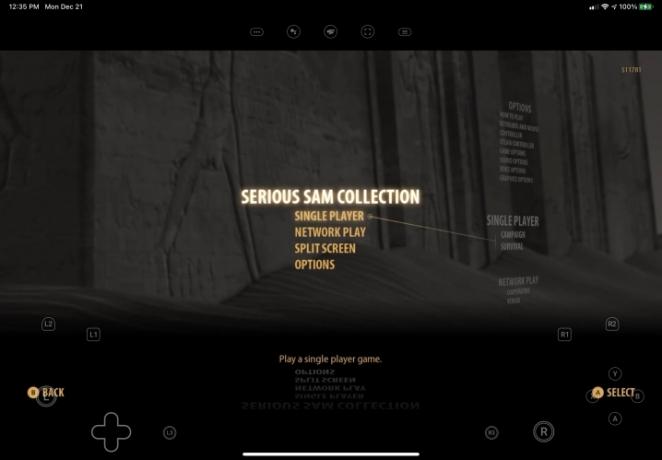
In Safari puoi giocare su Stadia utilizzando i controlli touch sullo schermo, come mostrato sopra. Tuttavia, l'overlay non funziona all'interno di una scheda del browser. È invece necessario creare una "app Web" aggiungendo un segnalibro alla schermata principale.
Google Chrome non supporta i controlli touch o la possibilità di aggiungere un segnalibro alla schermata iniziale. Detto questo, le seguenti istruzioni si applicano a Safari.
Passo 1: Apri Safari e vai a stadia.google.com.

Passo 2: Clicca il Condividere pulsante situato nell'angolo in alto a destra. Assomiglia ad una scatola con una freccia rivolta verso l'alto.
Passaggio 3: Clicca il Aggiungere alla schermata Home opzione elencata nel menu a discesa.
Passaggio 4: Rubinetto Aggiungere nel menu seguente.

Passaggio 5: Tocca il Stadi sull'icona sulla schermata iniziale per avviare il servizio di streaming. Tieni presente che la sua combinazione di colori - un logo bianco su sfondo rosso - è l'esatto opposto dello schema utilizzato con l'app App Store di Google (mostrato in alto a destra).
Passaggio 6: Accedi al tuo account Stadia.
Passaggio 7: Tocca il rosso Giocare sul gioco che desideri riprodurre in streaming.
Se hai abbinato un controller di gioco, non è necessario passare al passaggio successivo. Se invece opti per i controlli touch, continua.
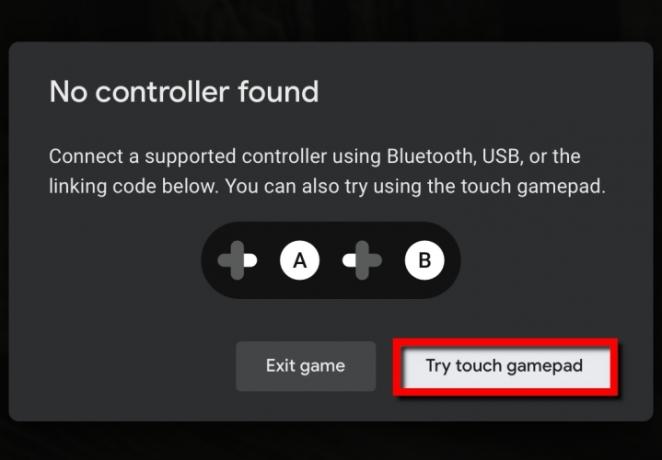
Passaggio 8: Un popup informa che non è stato trovato alcun controller. Clicca il Prova il touch gamepad pulsante. Se preferisci associare un controller (o risolvere un problema del controller), tocca Esci dal gioco Invece.
Passaggio 9: Gioca utilizzando i controlli touch sullo schermo.
Raccomandazioni degli editori
- Netflix potrebbe portare il suo servizio di gioco sui televisori, con gli iPhone che fungeranno da controller
- I migliori giochi per iPad Pro del 2023: i 26 migliori con cui giocare
- I migliori giochi Apple Arcade a cui dovresti giocare adesso
- Questa esclusiva di Google Stadia è intrappolata nel servizio a causa della "complessità" delle porte
- Gylt, la prima esclusiva di Google Stadia, arriverà su altre piattaforme
Migliora il tuo stile di vitaDigital Trends aiuta i lettori a tenere d'occhio il frenetico mondo della tecnologia con tutte le ultime notizie, divertenti recensioni di prodotti, editoriali approfonditi e anteprime uniche nel loro genere.




